2つのブログサイトを1つに統合する方法「Wordpress」リダイレクト方法
まさあき
建設ナビ

このブログでは、ワードプレスで作成したブログ記事の中から、読者様がイラストやPDFなどのデーターをダウンロード出来るようにする方法について説明します。
ダウンロードページの作成はプラグイン「Wordpress Download Manager」を使います。

プラグインから「新規追加」そして「Wordpress Download Manager」をインストールします。
そして「有効化」します。
左側にあるメニューに「ダウンロード」が追加されました。

早速、新規追加してダウンロードページを作りましょう。
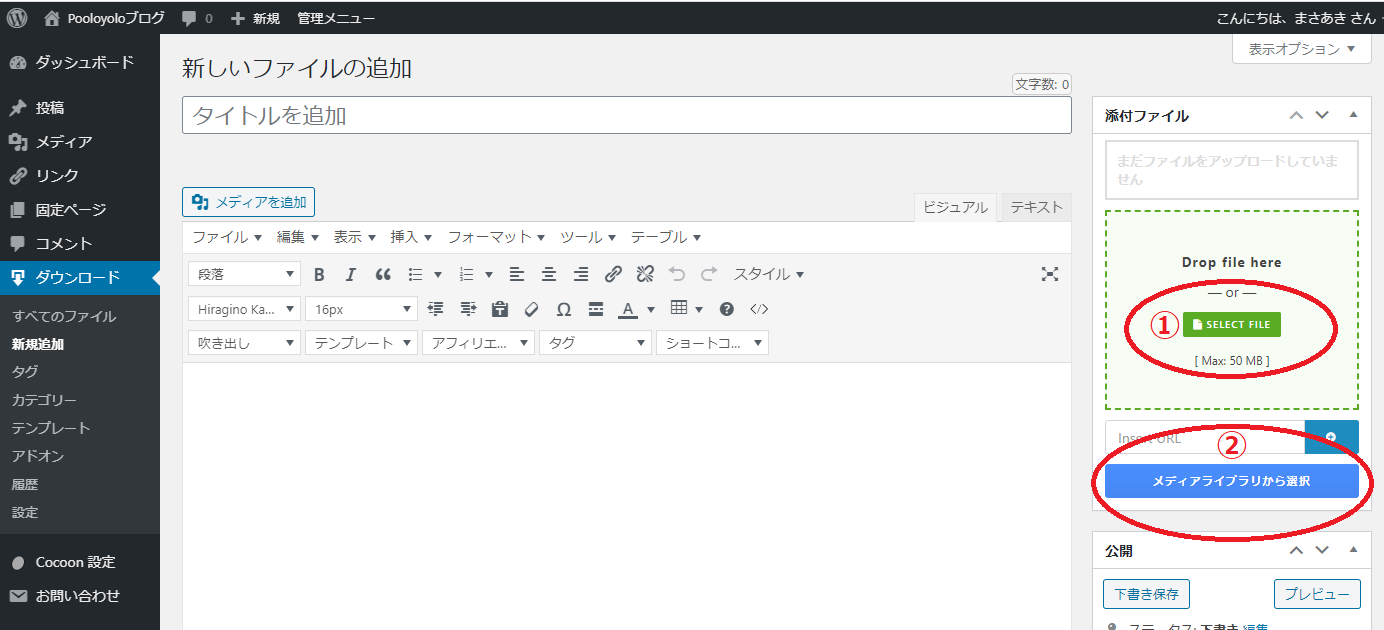
ダウンロードさせたいファイルをアップロードします。
①の「select file」は任意のフォルダからファイルを選べます。
PDFやZIPそしてエクセル・ワードなどのファイルも選択できます。
②の「メディアライブラリから選択」は追加したメディアの中から選びます。

今回はメディアライブラリから「PNGファイル」を選択します。
赤い丸の部分に選択したファイル名が表示されるとOKです。
あとは、タイトルを付けて、内容も記入します。このタイトルは、ダウンロードリンクのタイトルになります。
入力が終わったら「公開」をクリックします。
このようなダウンロードページが出来上がりました。
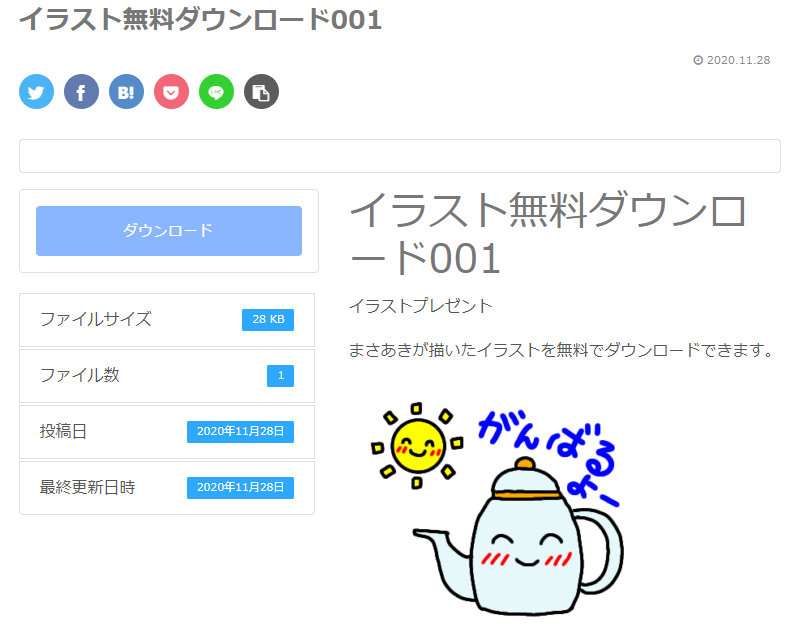
次に、記事にダウンロードリンクを貼り付けていきます。

①のリンクの挿入/編集をクリックします。
②の歯車マークをクリックして、先ほど作成したダウンロードページを選択します。
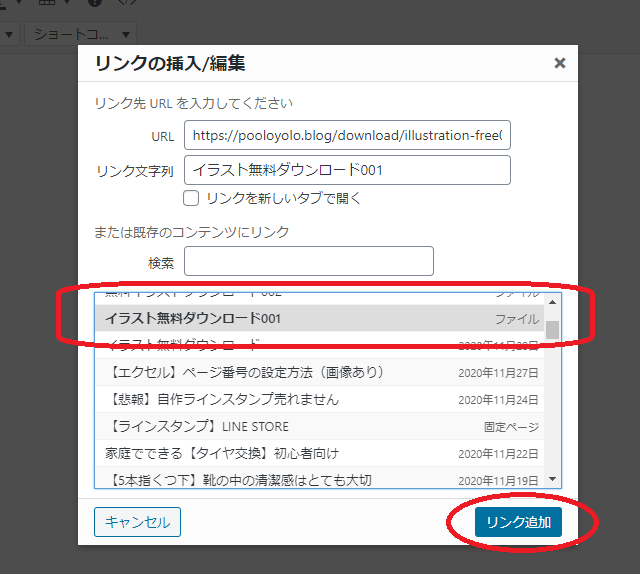
「リンクの追加」をクリックします。

記事の中にダウンロードリンクが表示されました。
これで完了です。
このブログでは、ワードプレスでPDFやJPGなどのファイルをダウンロードさせる方法を解説しました。
以上となります。
最後まで読んでいただきありがとうございました。

|
にほんブログ村 |
にほんブログ村 |
にほんブログ村 |